Roland Cloudで公開されているバックグラウンド・ミュージック(曲)を、BRIDGE CAST Xで使うことができます。
多数のバックグラウンド・ミュージックが公開されていますが、曲の雰囲気(MOOD)とそのジャンル(GENRE)を選び、好みのバックグラウンド・ミュージックを絞り込むことができます。
|
|
メニュー画面で、「BGM CAST」タブ Ó「BACKGROUND MUSIC」タブをクリックします。
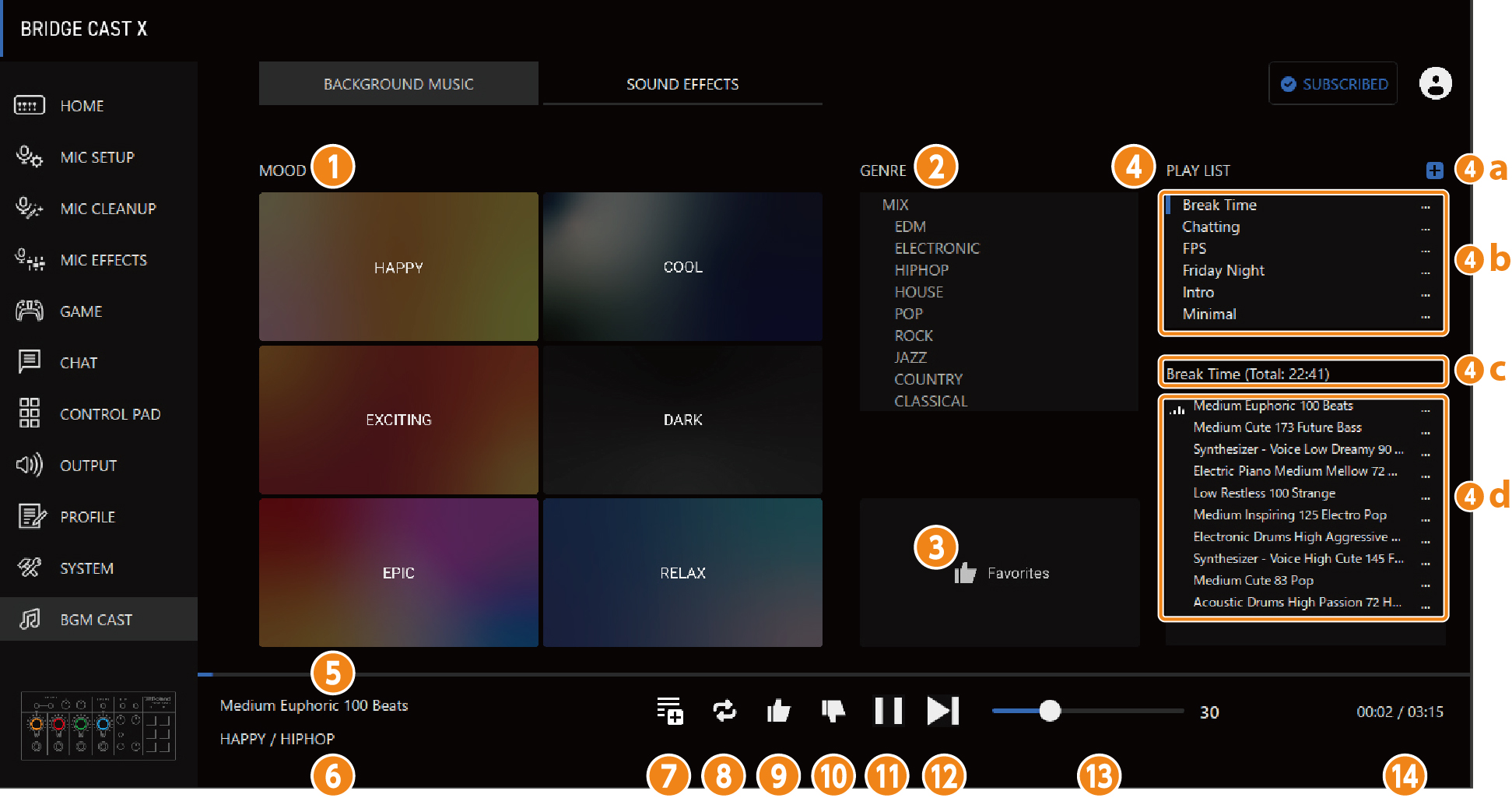
名称
説明
1 MOOD
バックグラウンド・ミュージックの雰囲気を選びます。 2 GENRE 選んだMOODの中から、さらにジャンルでバックグラウンド・ミュージックを絞り込みます。

- 「GENRE」は、選んだMOODによって変化します。
- 「MIX」を選ぶと、選んだMOODの中からすべてのジャンルのバックグラウンド・ミュージックが選ばれます。
3 [Favorites]ボタン [
 ]ボタンを押したすべてのバックグラウンド・ミュージックが再生されます。
]ボタンを押したすべてのバックグラウンド・ミュージックが再生されます。
MOODやGENREに関係なく再生されます。
4 PLAYLIST a プレイリストの新規作成をします。
 をクリックすると、プレイリスト名の変更やプレイリストの削除ができます。
をクリックすると、プレイリスト名の変更やプレイリストの削除ができます。b プレイリストの一覧が表示されます。 c 現在選ばれているプレイリストが表示されます。( )内に、プレイリストにあるバックグラウンド・ミュージックの合計時間が表示されます。 d 現在選ばれているプレイリストに登録されているバックグラウンド・ミュージックの一覧が表示されます。
ドラッグ&ドロップで、バックグラウンド・ミュージックの並び替えができます。
 をクリックすると、バックグラウンド・ミュージックの削除ができます。
をクリックすると、バックグラウンド・ミュージックの削除ができます。名称
表示
説明
5 バックグラウンド・ミュージック名 (表示例)

バックグラウンド・ミュージック名(曲のタイトル)を表示します。
6 MOOD/GENRE (表示例)

選んだバックグラウンド・ミュージックのMOOD、GENREを表示します。
7 曲をプレイリストに追加 
現在のバックグラウンド・ミュージックを、プレイリストに追加します。 8 1曲リピート 
現在のバックグラウンド・ミュージックを繰り返し再生します。
9 Liked 
現在のバックグラウンド・ミュージックが気に入ったときに押します。
[Favorites]ボタンを押すと、[
 ]ボタンを押したバックグラウンド・ミュージックが全曲再生されます。
]ボタンを押したバックグラウンド・ミュージックが全曲再生されます。10 Disliked 
現在のバックグラウンド・ミュージックが気に入らなかったときに押します。
[
 ]ボタンを押したバックグラウンド・ミュージックは、次回からは選ばれないようになります。
]ボタンを押したバックグラウンド・ミュージックは、次回からは選ばれないようになります。11 再生 
バックグラウンド・ミュージックを再生します。
12 次の曲 
次のバックグラウンド・ミュージックを再生します。
13 音量 (表示例)

バックグラウンド・ミュージックの音量を調節します。
14 経過時間 (表示例)
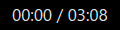
バックグラウンド・ミュージックの時間(経過時間/バックグラウンド・ミュージック全体の時間)を表示します。